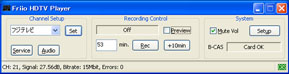 Friio HDTV Player の Control Panel (右の画面)を見れば判る通り、フリーオには予約録画の機能がありません。フリーオで予約録画させる設定をやってみました、の記録です。しかし、FriioViewのヘルプを見るとコマンドラインで録画が指定できるので、こんな面倒なことをやる必要はありませんでした。まあ他の用途にも使えそうなノウハウなので記述は残しておきます。
Friio HDTV Player の Control Panel (右の画面)を見れば判る通り、フリーオには予約録画の機能がありません。フリーオで予約録画させる設定をやってみました、の記録です。しかし、FriioViewのヘルプを見るとコマンドラインで録画が指定できるので、こんな面倒なことをやる必要はありませんでした。まあ他の用途にも使えそうなノウハウなので記述は残しておきます。
| もっと簡単な方法: | |
C:\Program Files\Friio\FriioView -o 1 -r 121 -d 30 -c 771113008 -x -nこのコマンドを録画開始1分前に実行するよう設定する | |
-o 1 | 何番目のFriioか(0,1,2,3,で指定) |
-r 121 | 121分録画する(120分番組を録画する場合) |
-d 30 | 30秒待ってから録画開始する |
-c CH | チャンネル番号の10進表記(771113008=WOWOW, 778584209=starchannel, 786186482=NHK-hi) |
-x | 録画終了後にFriioViewを終了する |
-n | previewウインドウを表示しない |
-s id | (主にCS放送の場合指定が必要)service idを指定(例:フジCSHD -c 805502976 -s 306) |
TVTest.txt を参照すれば良い例:東京でフジテレビを57秒後から1時間録画して終了(chはリモコン番号で
/rch 8 と指定する方が楽かも)
TVTest /ch 21 /noview /rec /recdelay 57 /recduration 3600 /recexit /recfile F:\temp.ts /s /sは付けないのが普通